打印重影,黑点,黑条,底灰等问题,是拥有或经常使用打印机的朋友们经常遇到的,为了解决此类问题,小编汇总了几个相关问题的处理方法,今日以 Laserjet M226 系列激光打印机为例,大家先码后看哦~
01、打印有黑条黑点横条竖线丨故障现象:
打印有质量问题,出现黑色横条、竖线、黑影、黑点。

丨故障原因:
· 耗材问题,多数为漏粉。
· 打印机硬件问题。
丨解决方法:
1. 首先在打印机上打印自检报告页(一般打印耗材状态页)查看具体质量问题,通过观察打印报告页的质量问题来确认耗材状态。

2. 耗材页可以看到除了黑色竖条还有模糊、内容缺失的问题,碳粉盒余量极低。耗材有异常显示状态如余量低请优先更换有问题的耗材后再尝试打印、复印。

3. 如果打印有规则黑点,黑条。一般都是同一数列规则分布,耗材有问题都会导致出现此类问题,需要从打印机取出耗材确认。任何一个有问题都会导致出现此类问题,先从打印机取出耗材确认。打开机器上盖可以看到耗材,取出。

如果耗材不足打印机面板会出现提示耗材余量不足,根据提示更换不足的耗材;如果没有任何提示,取出耗材重新安装尝试。

检查耗材,查看耗材,用纸巾尝试擦拭鼓芯表面,请注意一定要轻轻擦拭否则操作不当留下印子在上面打印出来会有更多阴影。如果清理不掉请更换有问题耗材。

很多时候可能耗材表面只有一个点漏粉,肉眼看不出来,这种情况可以根据黑点间距来判断是哪个耗材问题:
还是以M226打印机为例,一般来说,黑点间距在27MM或34MM左右是黑色碳粉盒问题,间距在75MM左右是绿色感光鼓问题。
确认问题后一样是尝试清洁耗材表面,如果清理不掉建议更换有问题的耗材。所以也建议大家,使用原装耗材,保证打印质量哦~

※ 如果黑点间距在57MM左右是加热组件问题,黑点间距在39MM左右是转印辊轴问题,黑点间距在56MM左右是压力辊轴问题。这些就都属于机器的硬件问题了,建议优先联系维修站处理。
4. 打印有不规则阴影、不规则内容缺失问题。

此种问题多数是硬件问题(加热组件),但还是优先检查机器内部有无漏粉导致的脏污现象。取出耗材,检查机器内部是否干净,如果有废墨或者其他脏污请尝试清理干净。

如果清理了废粉还是无效或者清理干净了再打印又会不断出现问题,有条件还是建议更换惠普原装耗材尝试,如问题依旧或没有条件,建议联系当地服务中心处理。
02、打印有重影丨故障现象:
打印文档有重影。

丨故障原因:
· 纸张介质/耗材问题。
· 打印机硬件问题。
丨操作方法:
1. 在打印机屏幕上点击设置 --- 报告 --- 配置报告,确认硬件是否正常。

2. 如果自检报告页也有同样的问题,打开主纸盒,拉出纸盘挡盖,取出所有纸张。

3. 检查主纸盒内有无异物影响进纸。

4. 重新放入纸张往里推感到阻力时停止,再推入纸盘挡盖固定纸张。

5. 请确认使用纸张的克重,建议克重范围60-90g/m2,最好是支持ColorLok®技术的纸张。使用重复利用、过薄或过厚、质量较差、严重褶皱的纸张都有可能造成打印质量问题。
6. 打印机面板设置打开减少纸张弯曲。

7. 以上操作均无效,建议查看耗材状态,向上抬起扫描仪面板。

8. 打开硒鼓舱门盖。

9. 打开盖板后可以看到机器内部构造,在上方可以看到卡纸检查盖上方绿色开关,向上弹起可以打开检查盖。

10. 取出耗材重新安装尝试。

※ 建议使用惠普原装耗材,非原装耗材尤其是加粉使用容易导致打印质量问题。
11. 如重装耗材/更换耗材后问题依旧,建议联系当地服务站检测是否是硬件问题。
03、打印有底灰丨故障现象:
打印页面问题内容显示正常,页面白色背景被浅灰色覆盖。
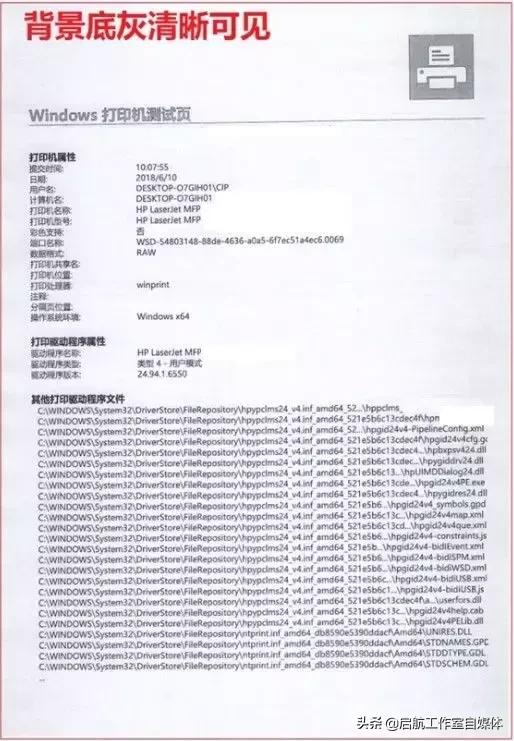
丨故障原因:
· 耗材问题如漏粉或者加过粉。
· 机器硬件故障。
丨解决方法:
1. 打印自检报告页查看问题是否一样,在面板设置菜单---报告---打印任意报告页如耗材状态、网络摘要。

2. 打印机上打印出报告确认,如右图显示可以肯定是耗材或者硬件问题,先确认耗材状态。
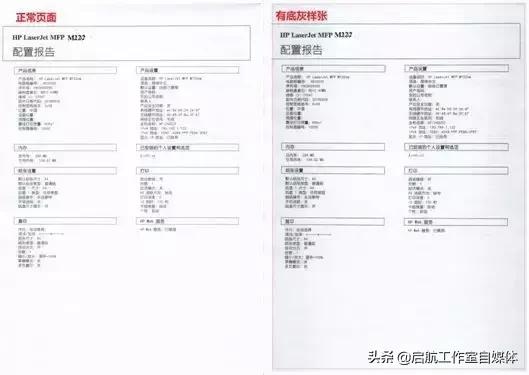
3. 向上抬起扫描仪面板,打开硒鼓舱门盖。

4. 如果耗材不足打印机面板会出现提示耗材余量不足,根据提示更换不足的耗材;如果没有任何提示,取出耗材重新安装尝试。

5. 检查机器内部有无漏粉导致的脏污现象。取出耗材,检查机器内部是否干净,如果有废墨或者其他脏污请尝试清理干净。

6. 检查取出的耗材,确认耗材上有无废粉或者印记,用干净纸巾尝试擦拭鼓芯表面,请注意一定要轻轻擦拭,否则操作不当留下印子在上面打印出来会有更多阴影。完成后重新将耗材装入打印机,安装时候顺序和取出相反。如果问题依旧请更换耗材尝试。

※ 建议使用惠普原装耗材,加粉或使用非原装耗材容易导致硬件磨损、漏粉等问题,从而导致打印质量不佳,甚至是硬件问题。如使用非原装、加粉耗材请务必更换耗材尝试。
7. 如果更换耗材、排除耗材问题以后依旧打印有底灰,确定是打印机硬件问题。将打印机断电1分钟,更换墙上的电源插座重启打印机尝试,如无改善,建议联系当地服务中心处理。
,












